在电脑中我们怎样查询鼠标的地址的详细信息?
1、一开始,我们打开电脑,点击开始菜单,耕摸并点击打开控制面板,进入控制面板主界面;
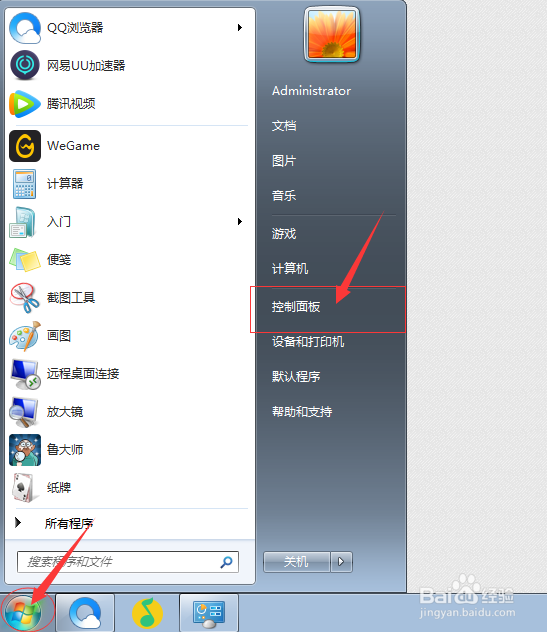
2、第二步,在我们进入控制面板主界面后,点击打开鼠标,进入鼠标设置主界面;
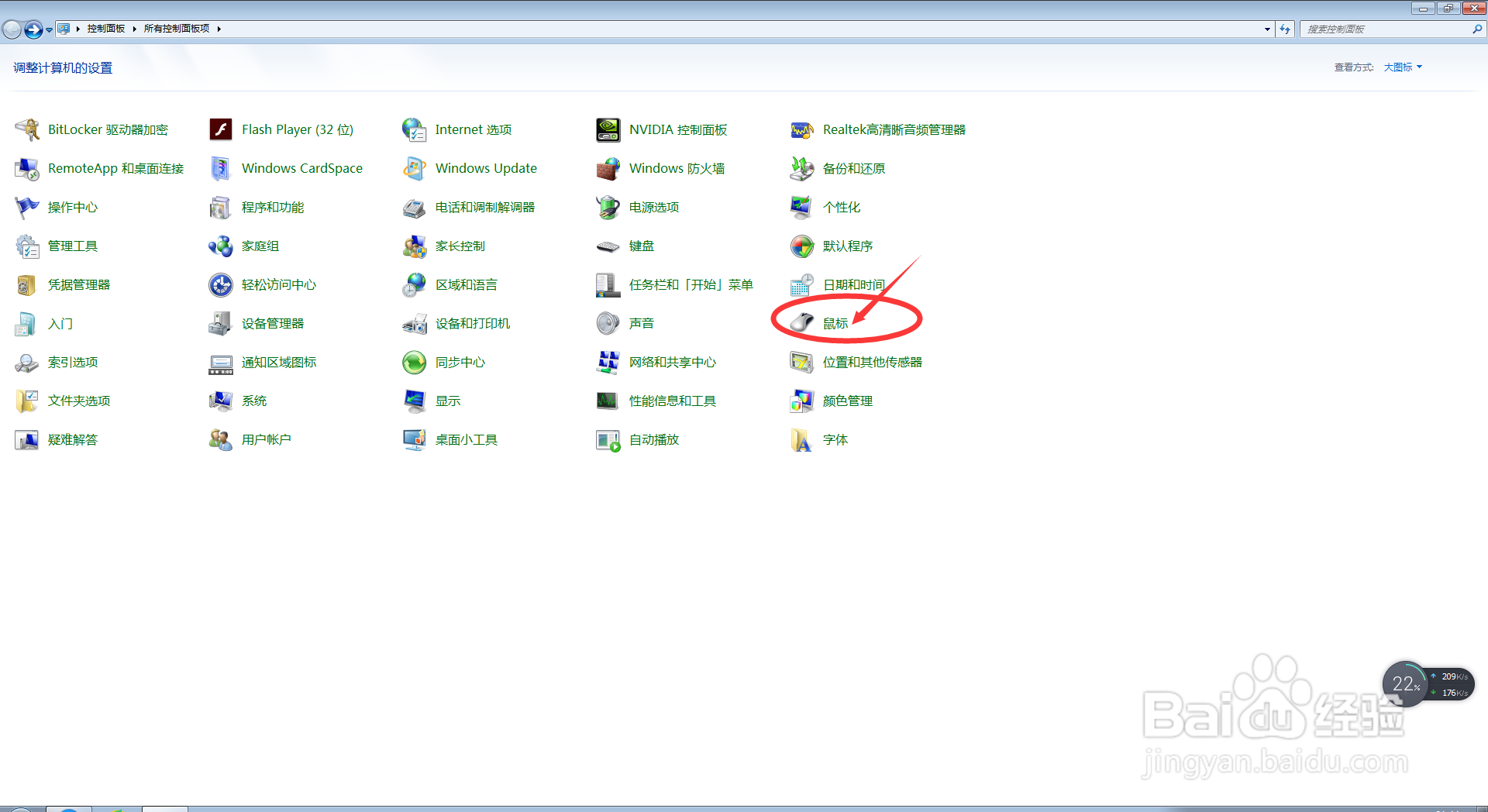
3、第三步,在我们进入鼠薪闲标设置主界面后,点击上方菜单栏中的硬件选项卡,进入硬件设置主界面;
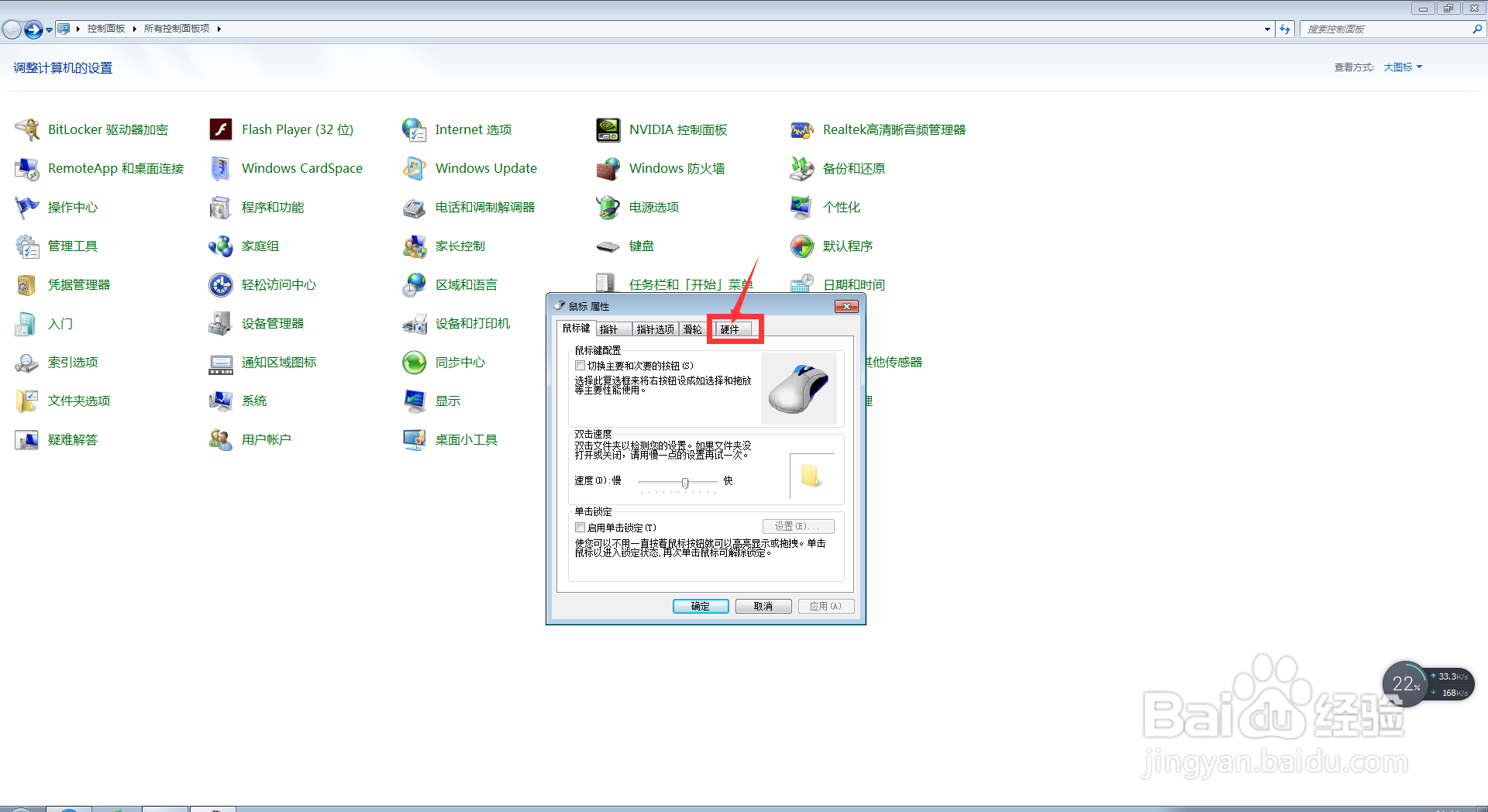
4、其次,在我们进入硬件设置主界面后,首先选择我们所需要的鼠标,然后,点该界面下方的属性按钮;
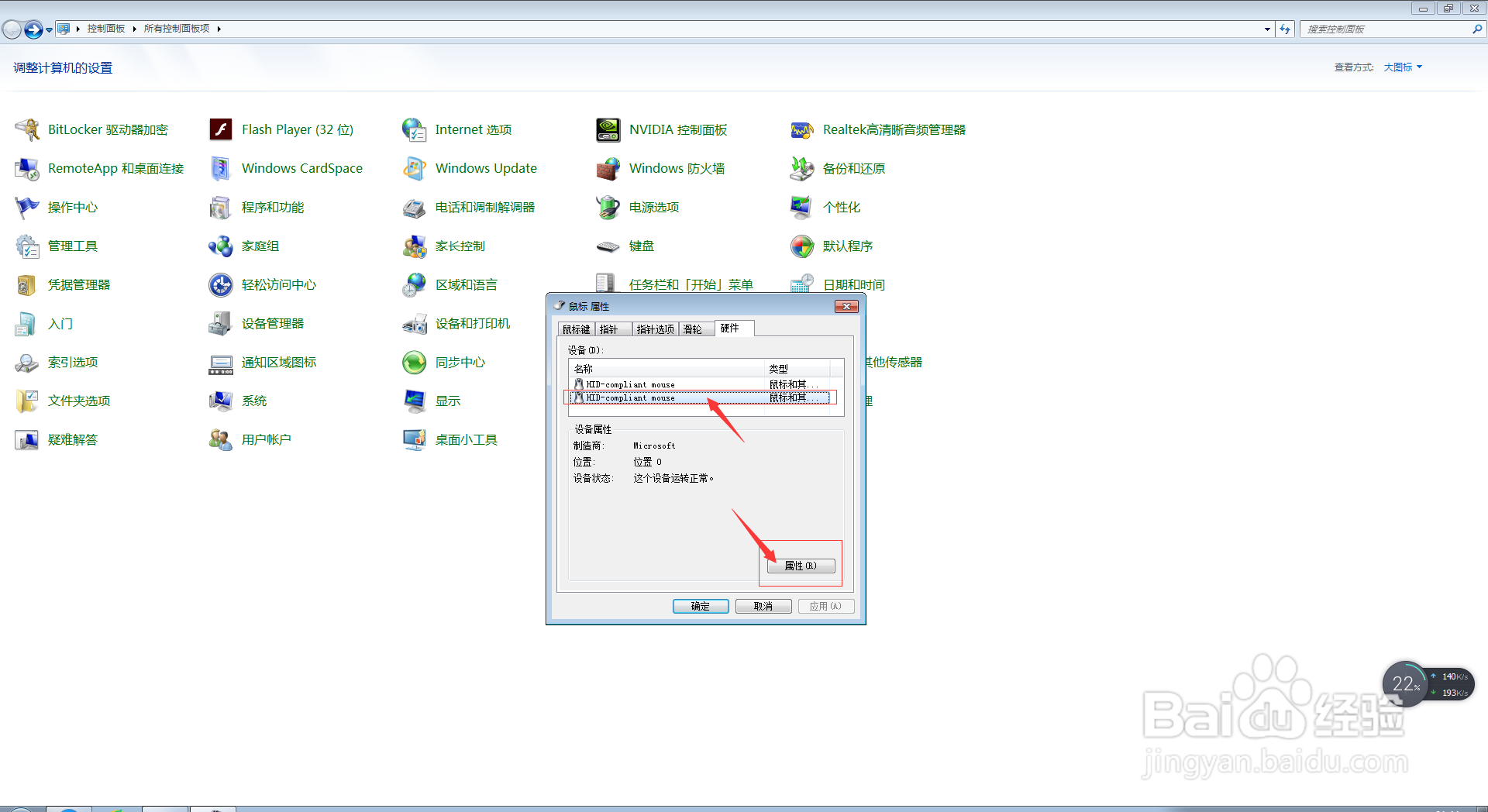
5、其次,在我们进入鼠标属性设置主界面后,在该属性详情主界面,点击上方菜单栏中的详细信息选项卡;
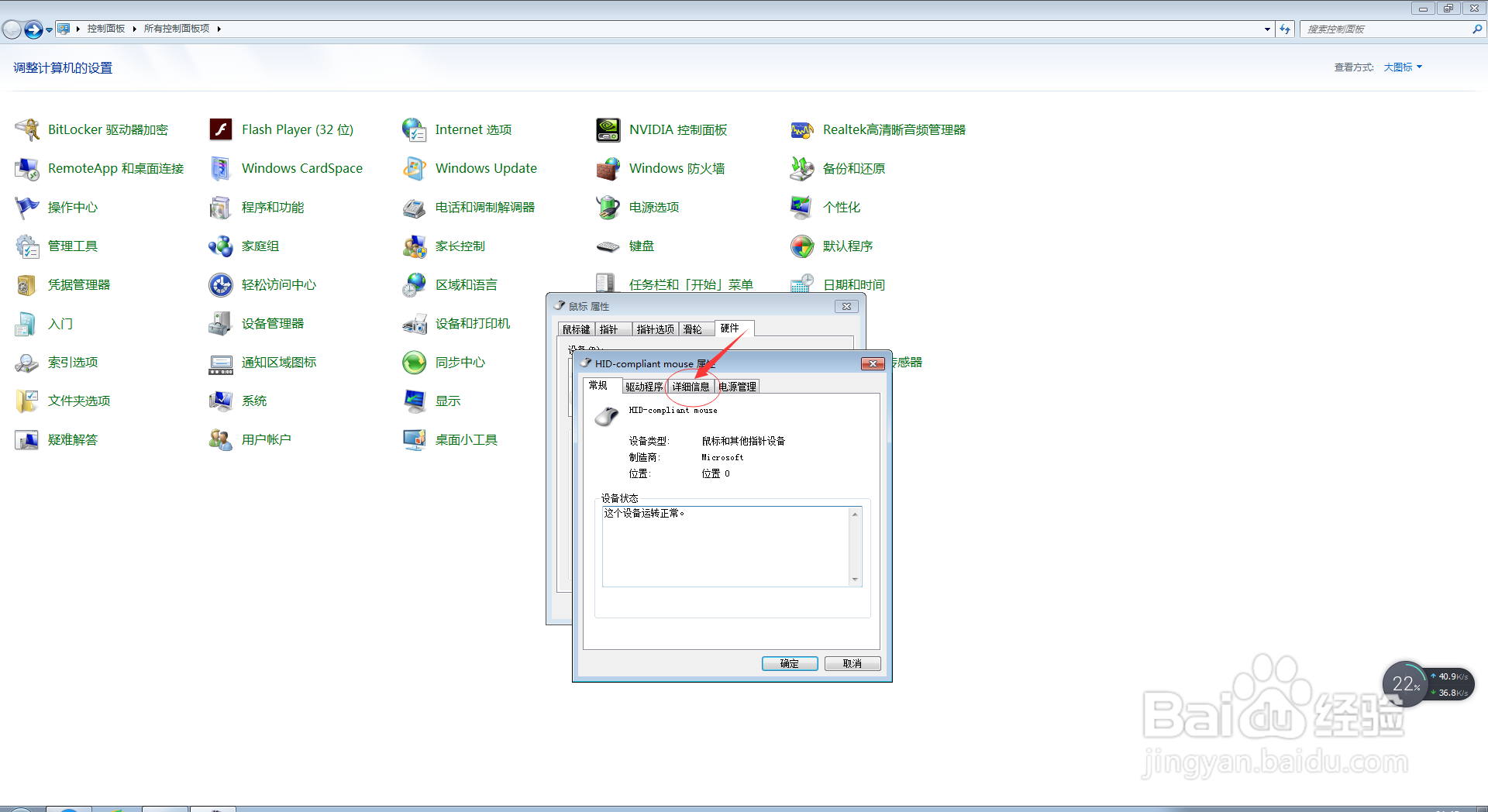
6、第六步,我们点击属性旁边的下拉按钮,在下拉菜单栏中,选择地址;
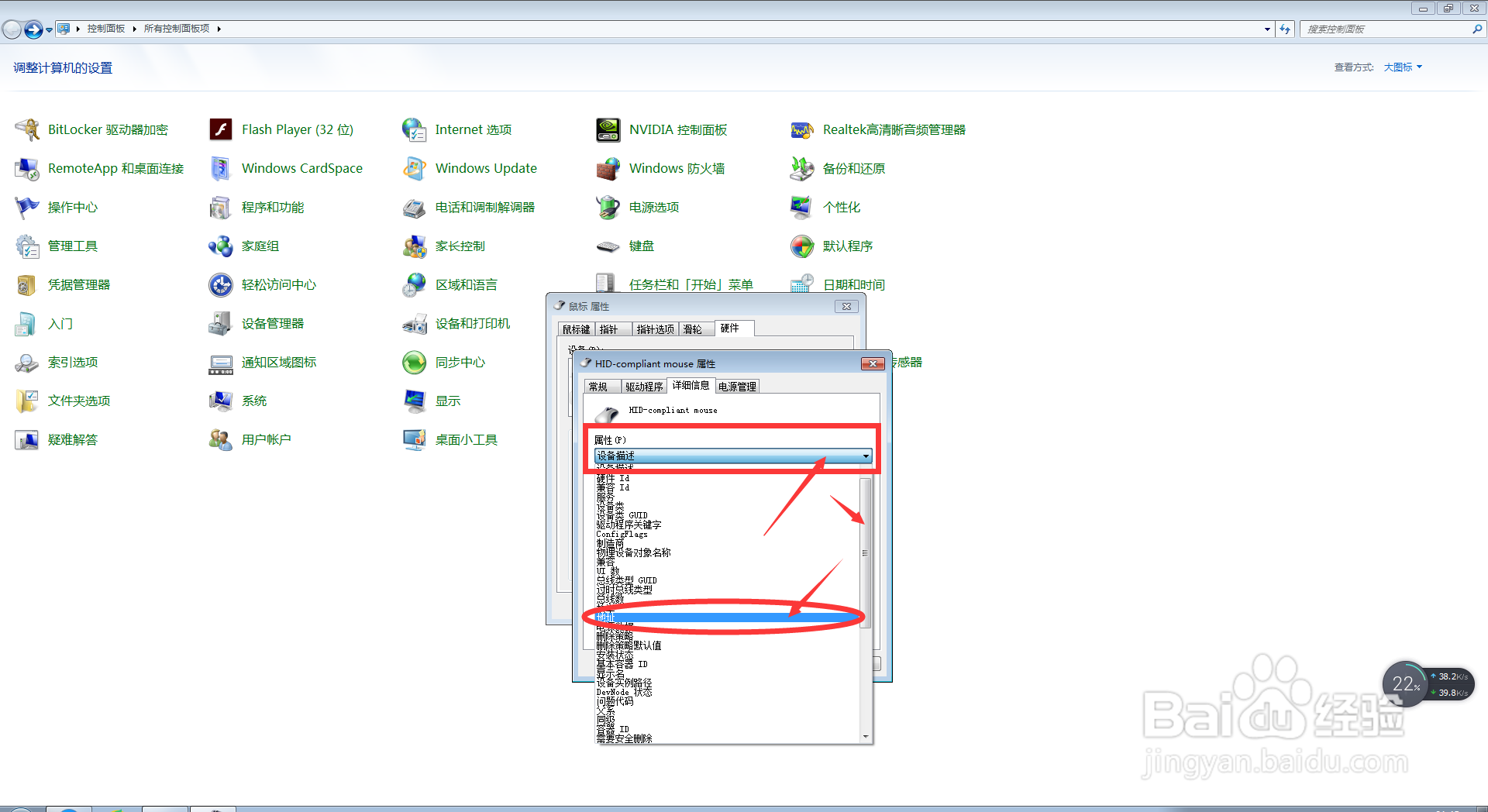
7、最后,我们就能三侨披查询到鼠标的地址的详细信息了,最后,我们直接点击该界面右上角的关闭按钮,退出即可。
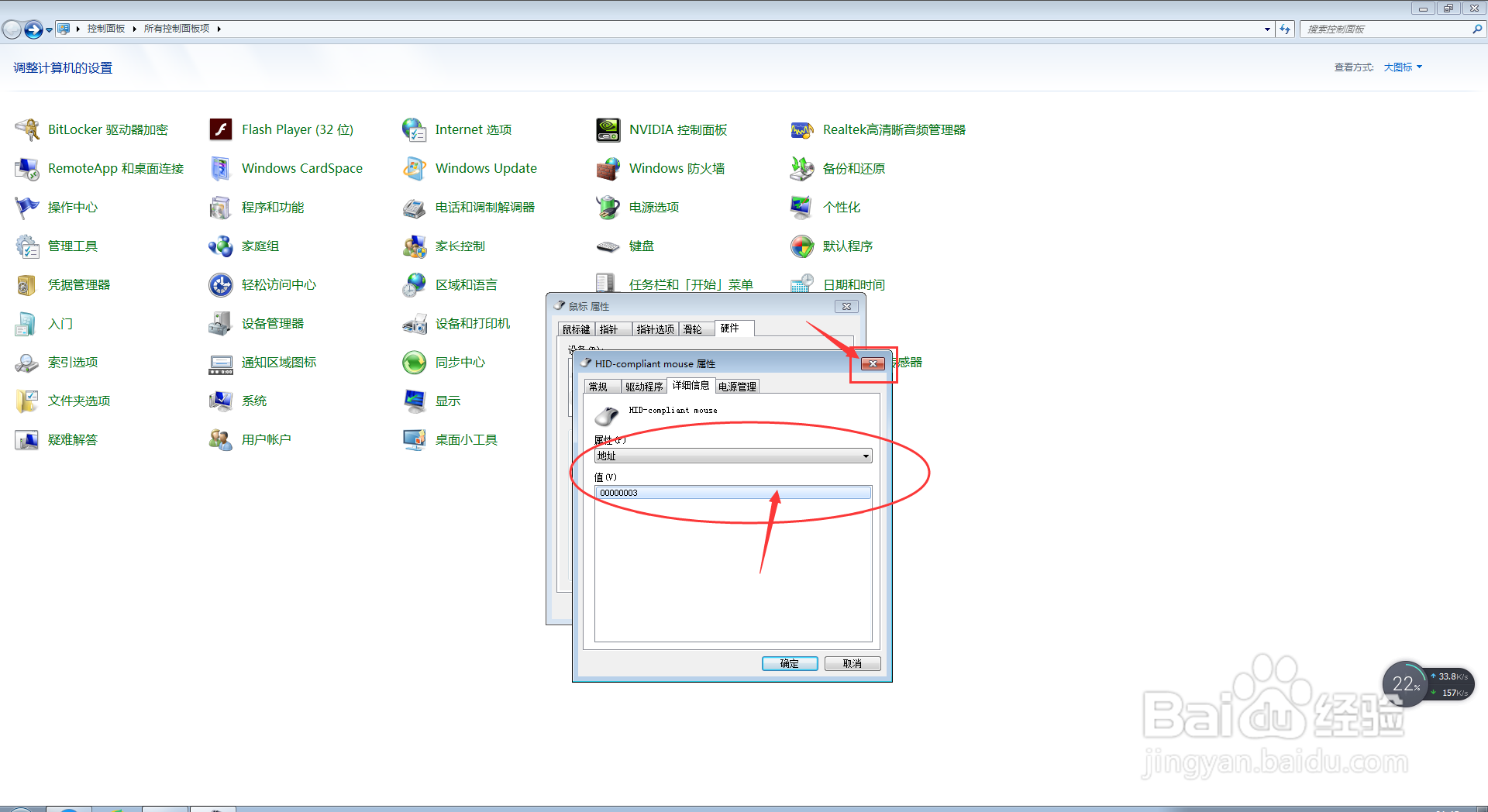
声明:本网站引用、摘录或转载内容仅供网站访问者交流或参考,不代表本站立场,如存在版权或非法内容,请联系站长删除,联系邮箱:site.kefu@qq.com。
阅读量:125
阅读量:133
阅读量:24
阅读量:177
阅读量:89